在Windows环境下安装postman
在Windows环境下安装postman
postman是一个接口测试工具,在做接口测试的时候,postman相当于一个客户端,它可以模拟用户发起的各类HTTP请求,将请求数据发送至服务端,获取对应的响应结果, 从而验证响应中的结果数据是否和预期值相匹配;并确保开发人员能够及时处理接口中的bug,进而保证产品上线之后的稳定性和安全性。
postman的官方网址:https://www.postman.com/
下载
最新版下载地址:https://www.postman.com/downloads/
如果不需要中文版的话,通过官方网址下载到的64/32位的安装包,默认安装就可以了。
安装中文版postman
官方是没有提供中文版的,但有大佬做的中文版,目前最新版是支持9.1.3版本的postman汉化(如果自动更新的话新版本是没有汉化的,因此后面需要禁止自动更新)
- 下载对应版本的app.zip文件(用于汉化)
下载地址:https://gitee.com/hlmd/PostmanCn/releases
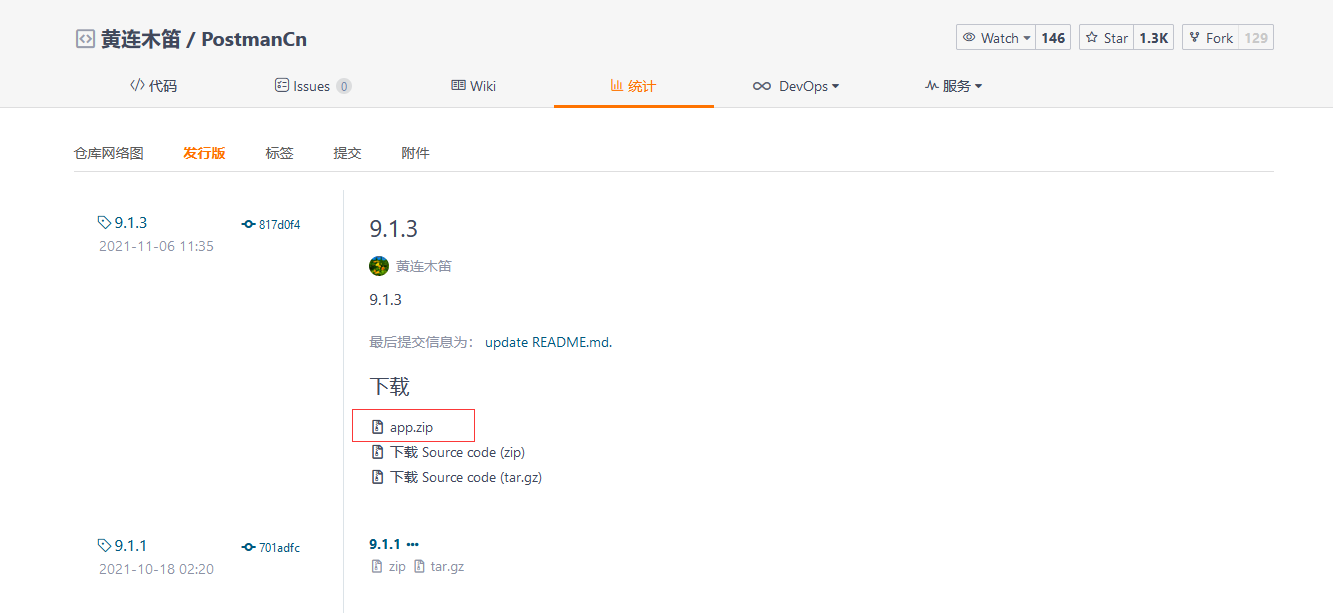
- 下载支持汉化的postman安装包
下载地址:
https://dl.pstmn.io/download/version/版本号/win64
https://dl.pstmn.io/download/version/版本号/win32
版本号需要改成你之前下载的汉化包对应postman的版本
比如我下载的是最新的9.1.3,那想我下的64位的安装包的下载地址就是
https://dl.pstmn.io/download/version/9.1.3/win64
- 放置汉化包
运行postman安装包(自动安装,没有选择项),安装完成后会在桌面上生成图标,右键图标点击属性,选择打开文件位置,进入路径app-xx\resources,再将之前下载的app.zip文件解压后的app文件夹放到此路径,重启postman就实现汉化了。
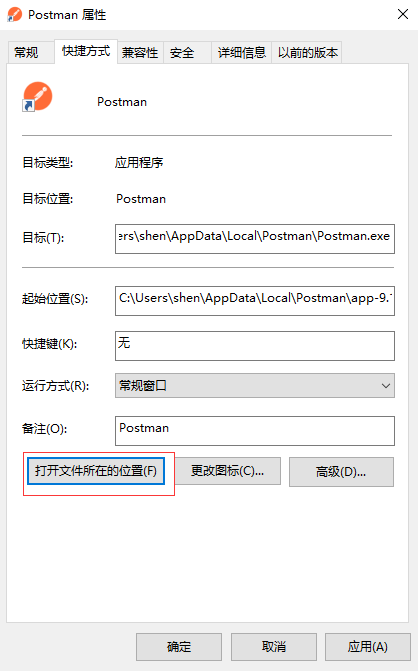
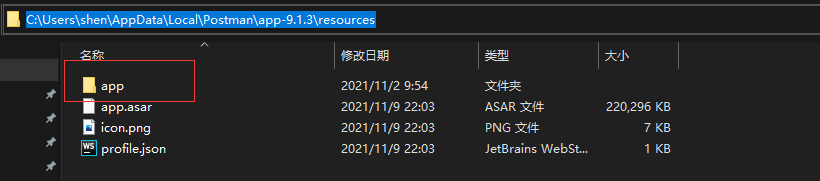
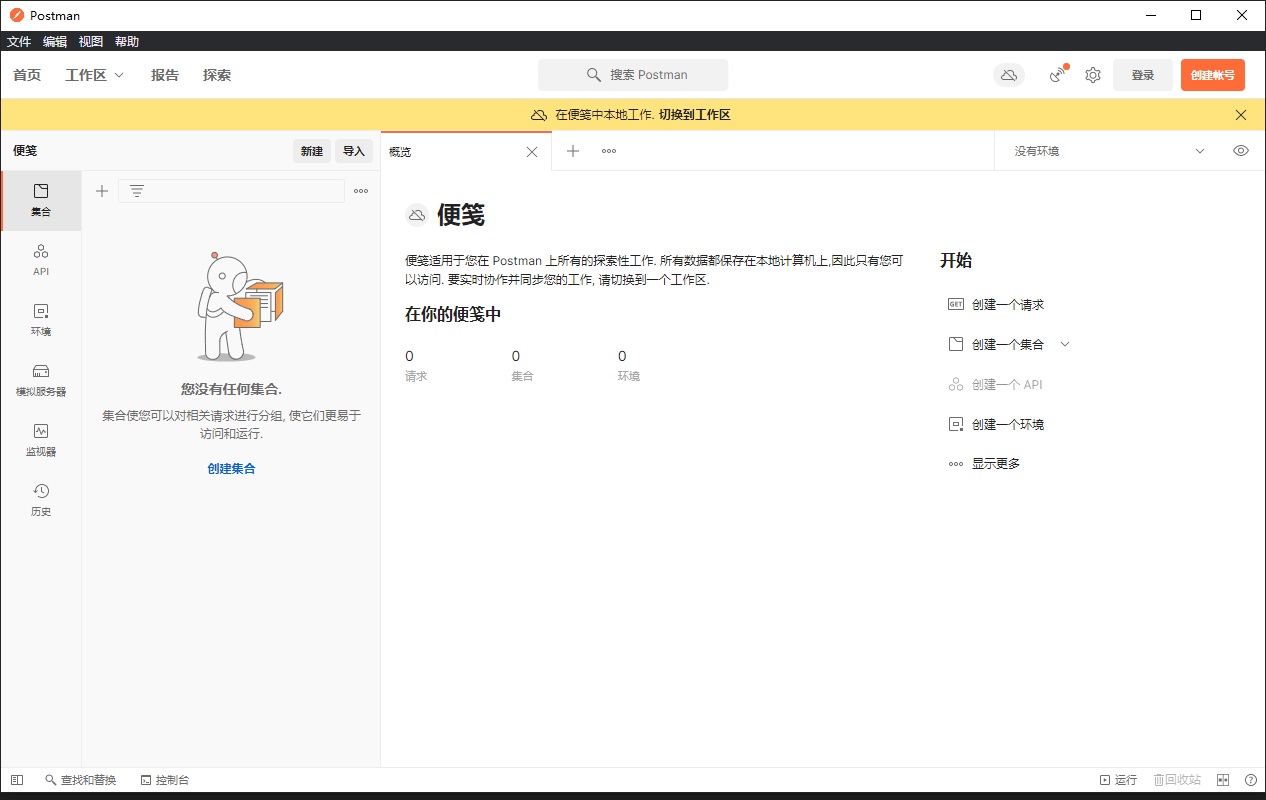
停止自动更新
通过修改主机的hosts文件来让主机连接不到postman下载服务器,从而达到不再更新的目的
hosts的文件路径为:C:/Windows/System32/drivers/etc
在文件最后添加一行代码
0.0.0.0 dl.pstmn.io
如果想升级可以去掉这行代码
参考
如果还不理解可以到汉化大佬的码云中查看

